编辑:系统城
2015-12-28 10:19:25
来源于:系统城
1. 扫描二维码随时看资讯
2. 请使用手机浏览器访问:
http://wap.xtcheng.cc/xtjc/7279.html
手机查看
回收站的功能就是收容用户操作Windows系统中时所删除的一些文件、图片等数据,由于空间有限,用户会一段时间后对回收站进行清理,一旦清空回收站之后,已删除的文件就找不回来了,但不少用户由于不小心删除了一些重要文件,又清空了回收站,这时候该怎么办,Win7系统下回收站清空了怎么恢复?
Win7回收站清空了怎么恢复:
方法一、
1、点击桌面左下角四色旗,搜索运行程序:regedit。
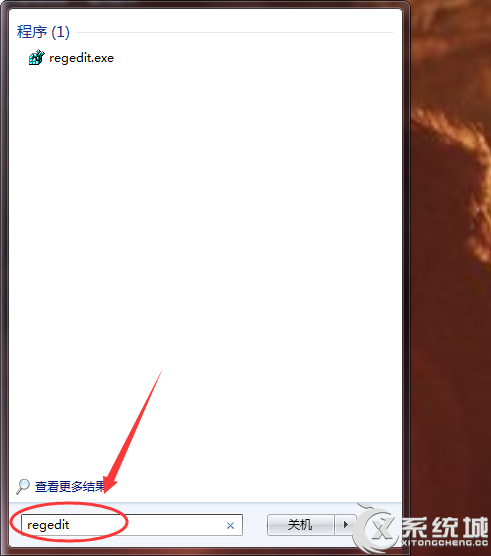
2、在弹出的选项卡中找到HKEY_LOCAL_MACHINE,点击。
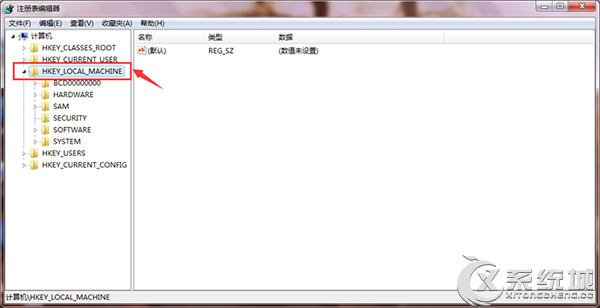
3、在下拉文件夹中找到SOFTWARE,点击。
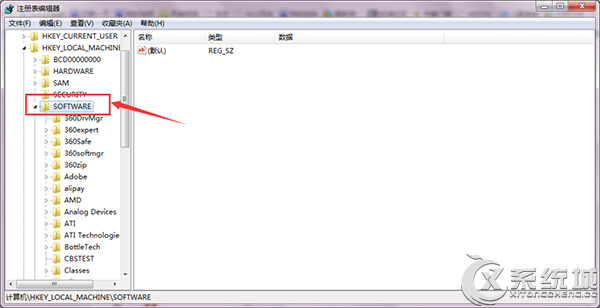
4、按照以上方法依次打开文件夹:Microsoft——Windows——CurrentVersion——Explorer——DeskTop——NameSpace。
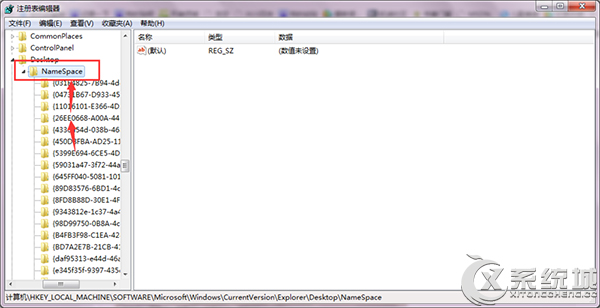
5、鼠标右键右侧空白处,新建——项,新建一个项。
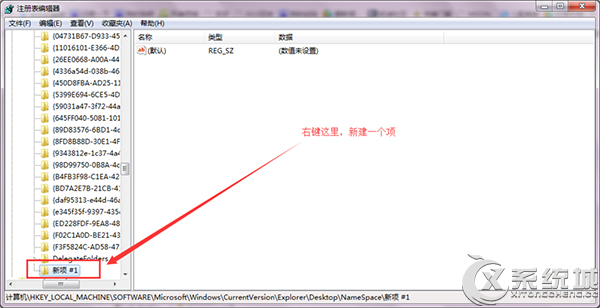
6、把新建的项重命名为:{645FFO40——5081——101B——9F08——00AA002F954E} 。复制黏贴即可,如下图。
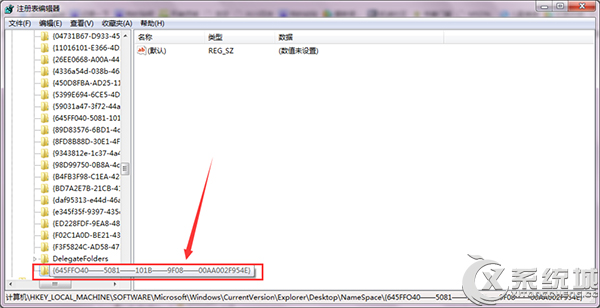
7、点击新建的项,右键右侧默认,选择修改。
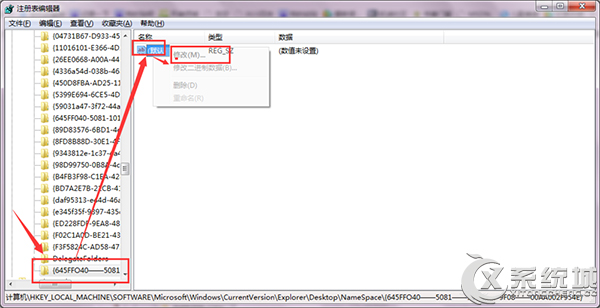
8、修改默认数据为回收站,点击确定。重新启动计算机。
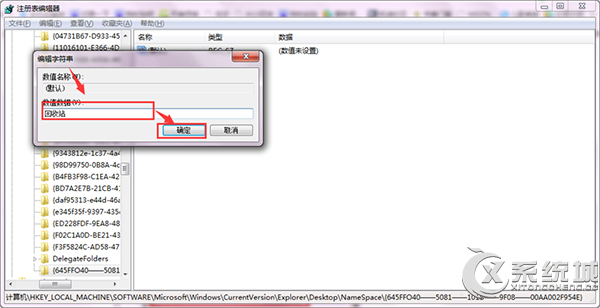
方法二、
1、打开“回收站”。
2、右击空白处,出现快捷菜单,选择“属性”。
3、单击“全局”选项卡。
4、在出现的对话框中取消选中“不将文件移入回收站,而是使用删除命令将文件彻底删除”复选框。
5、单击“确定”。
方法三、
1、打开“回收站”。
2、右击空白处,出现快捷菜单,选择“属性”。
3、单击“全局”选项卡。
4、在出现的对话框中选中所有驱动器均使用同一设置。
5、将下方的滑块移动至10%的地方(如移动至0%则直接删除文件而不进回收站.)。
5、单击“确定”。
方法四、
1、首先,打开“注册表编辑器”并定位到[HKEY_ LOCAL_MACHINE\SOFTWARE\Microsoft\Windows\CurrentVersion]下。
2、如果有DWORD值NukeOnDelete,则删除或并将其键值设为0,重启电脑使设置生效。(如果键值为1,则不能使用“回收站”而是直接删除文件。)
误删了一些重要文件,然后又清空了回收站这是不少用户都曾遇到过的一种情况,若是一些紧急文件非找回不可的话,用户可先参考方法一来恢复误删的文件,当然方法二、三、四也是可以达到同样的效果的。

微软推出的Windows系统基本是要收费的,用户需要通过激活才能正常使用。Win8系统下,有用户查看了计算机属性,提示你的windows许可证即将过期,你需要从电脑设置中激活windows。

我们可以手动操作让软件可以开机自启动,只要找到启动项文件夹将快捷方式复制进去便可以了。阅读下文了解Win10系统设置某软件为开机启动的方法。

酷狗音乐音乐拥有海量的音乐资源,受到了很多网友的喜欢。当然,一些朋友在使用酷狗音乐的时候,也是会碰到各种各样的问题。当碰到解决不了问题的时候,我们可以联系酷狗音乐

Win10怎么合并磁盘分区?在首次安装系统时我们需要对硬盘进行分区,但是在系统正常使用时也是可以对硬盘进行合并等操作的,下面就教大家Win10怎么合并磁盘分区。